iPhone dokáže automaticky překládat konverzace, aniž byste se museli po každé větě dotknout obrazovky. Zde je návod, jak automaticky překládat konverzace na iPhone .

Rozumějte cizím jazykům snadno díky funkci automatického překladu na iPhone
App Translate – překladatelský nástroj zabudovaný do zařízení Apple, má novou funkci nazvanou Auto Translate a podporuje iOS 15 a vyšší. Tato podceňovaná aplikace vám nyní umožňuje pohodlně chatovat s cizinci překládáním konverzací v reálném čase. Zde je návod, jak povolit automatický překlad na iPhone .
Jak zapnout automatický překlad konverzace na iPhone
Je důležité poznamenat, že iPhone má funkce hlasového překladu z iOS 14. Pokud jste tedy neaktualizovali operační systém, stále máte možnost používat aplikaci pro překlad na vašem iPhone.
Jediné, co musíte udělat, abyste mohli překládat na iPhone, je přejít do režimu konverzace v aplikaci Překladač a předtím, než začnete mluvit, klepněte na tlačítko mikrofonu. Udělejte totéž, když chcete přeložit slova toho, kdo mluví.
Po vydání iOS 15 se však překladatelský software na iPhone změnil. Zařízení má nyní schopnost automaticky překládat konverzace, aniž by se uživatel musel dotknout tlačítka mikrofonu. Díky tomu je konverzace přirozenější, plynulejší a pohodlnější.
Chcete-li používat funkci překladu přímo na obrazovce iPhonu, aktualizujte operační systém na iOS 15. Poté můžete Automatický překlad aktivovat následovně:
- Otevřete aplikaci Překladač .
- Klepněte na kartu Konverzace ve spodním navigačním panelu.
- Nezapomeňte vybrat svůj jazyk a jazyk, do kterého chcete konverzaci přeložit.
- Klepněte na ikonu
…> vyberte Automatický překlad .
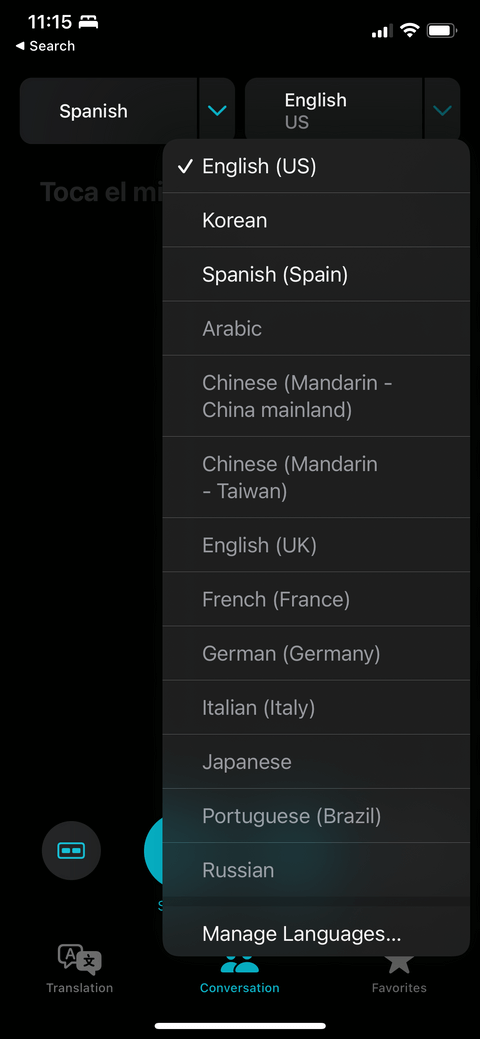
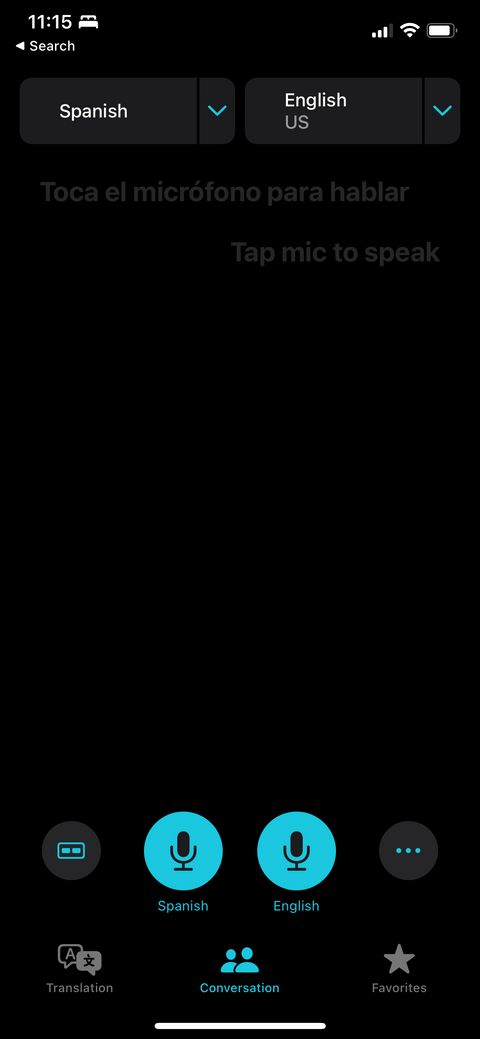
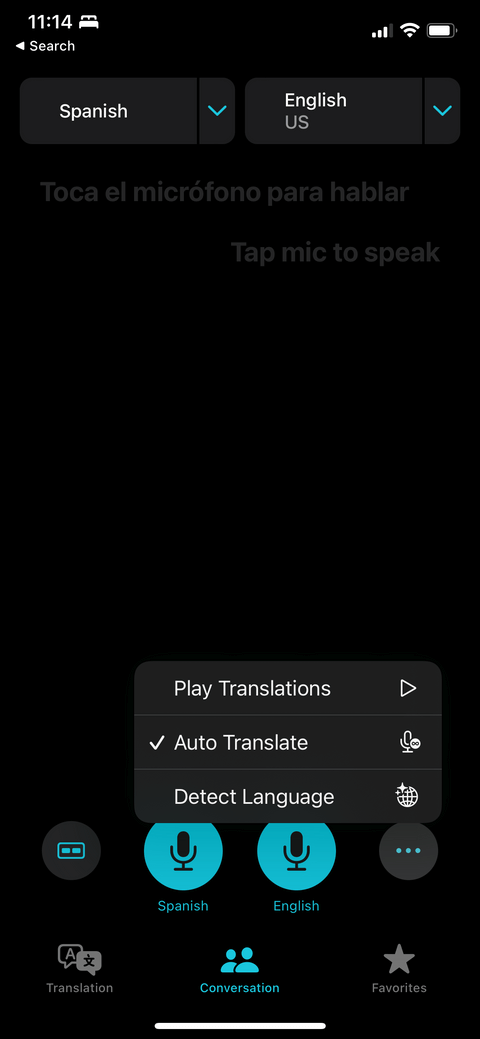
Software pro živý překlad na iPhone automaticky detekuje řeč a pozastaví se, aby přeložil konverzaci do vámi zvoleného jazyka v reálném čase.
Jak stahovat jazyky pro automatický překlad offline
Tato metoda je užitečná, když je internetové připojení přerušené nebo pomalé. Chcete-li mít jistotu, že můžete konverzace i nadále překládat offline, stáhněte si své oblíbené jazyky a překládejte offline na iPhone:
- Otevřete Nastavení > klepněte na Přeložit .
- Klepněte na Stažené jazyky , vyberte jazyky, které potřebujete, a poté klepněte na ikonu Stáhnout vedle nich.
- Aktivujte režim na zařízení , aby zařízení automaticky překládalo detekované hlasy do načteného jazyka.
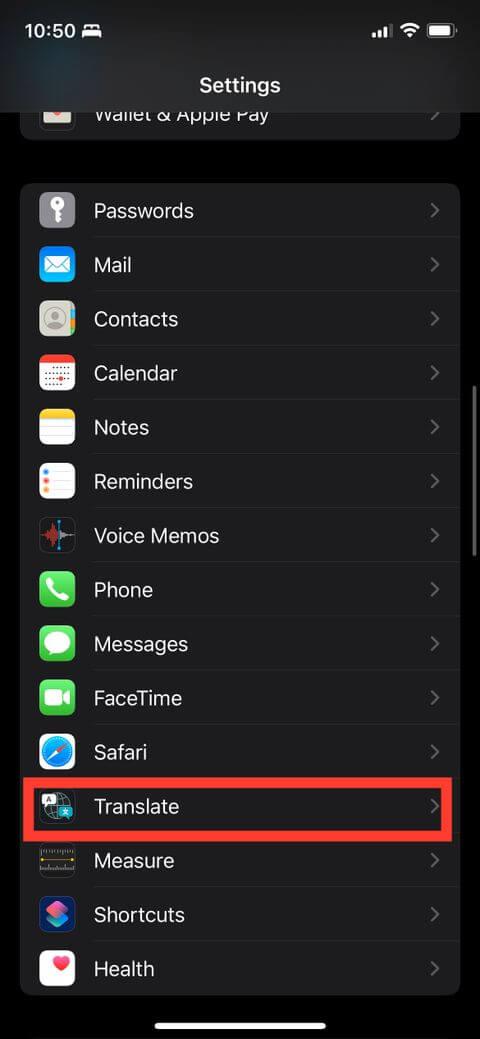
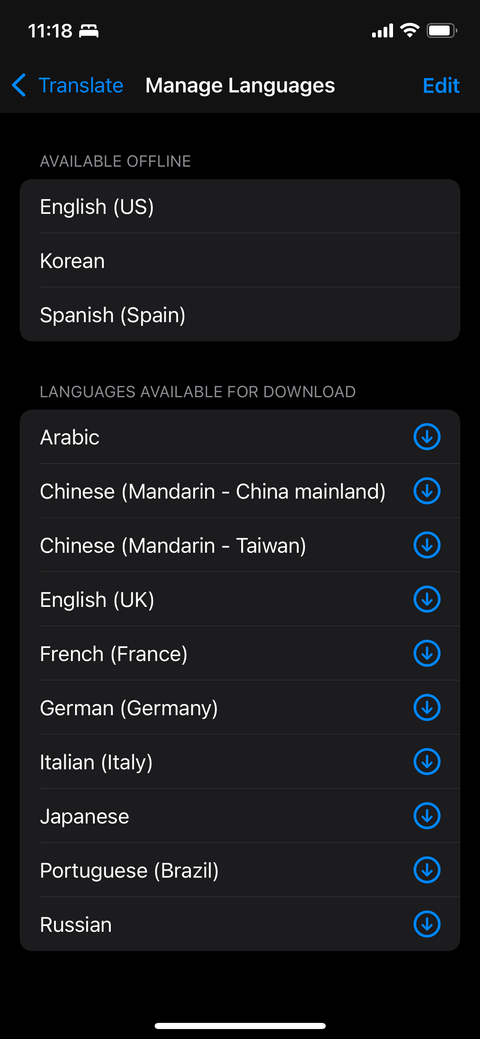
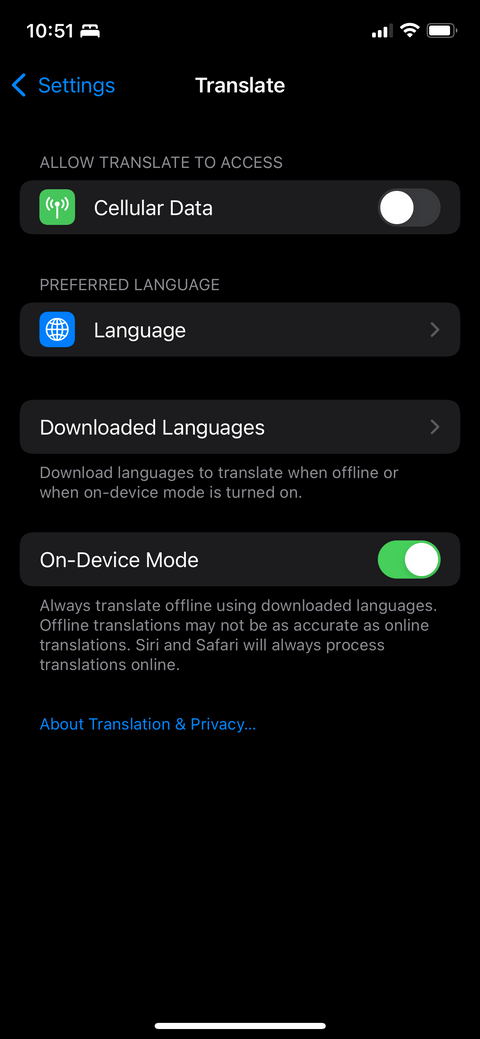
Upozorňujeme, že offline překlad nemusí být tak přesný, jako když je aplikace Překladač připojena k internetu.
Výše je uveden postup automatického překladu konverzací v systému iOS . Doufejme, že vám tento článek pomůže efektivněji používat překladatelskou aplikaci na iPhone.
![[VYRIEŠENÉ] „Tomuto vydavateľovi bolo zablokované spustenie softvéru na vašom počítači“ v systéme Windows 10 [VYRIEŠENÉ] „Tomuto vydavateľovi bolo zablokované spustenie softvéru na vašom počítači“ v systéme Windows 10](https://img2.luckytemplates.com/resources1/images2/image-2750-0408150428174.jpg)

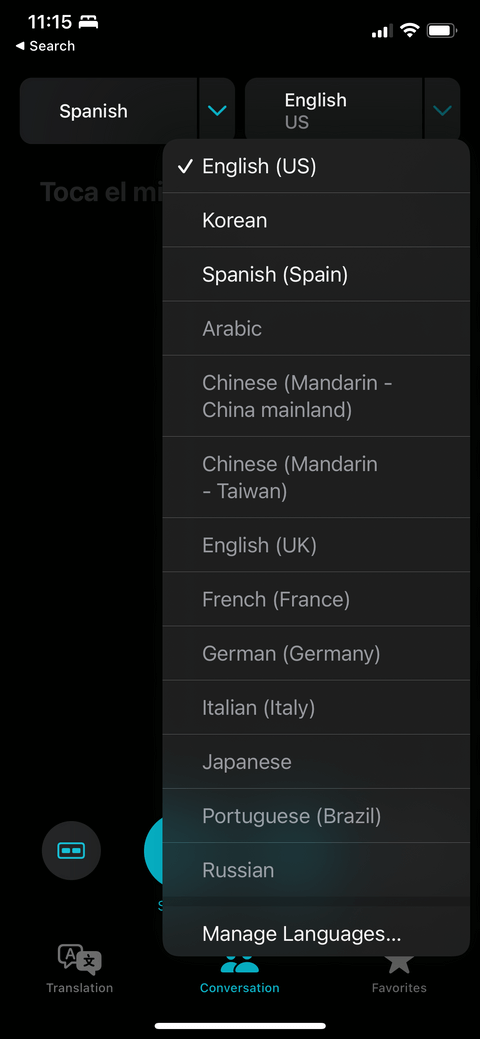
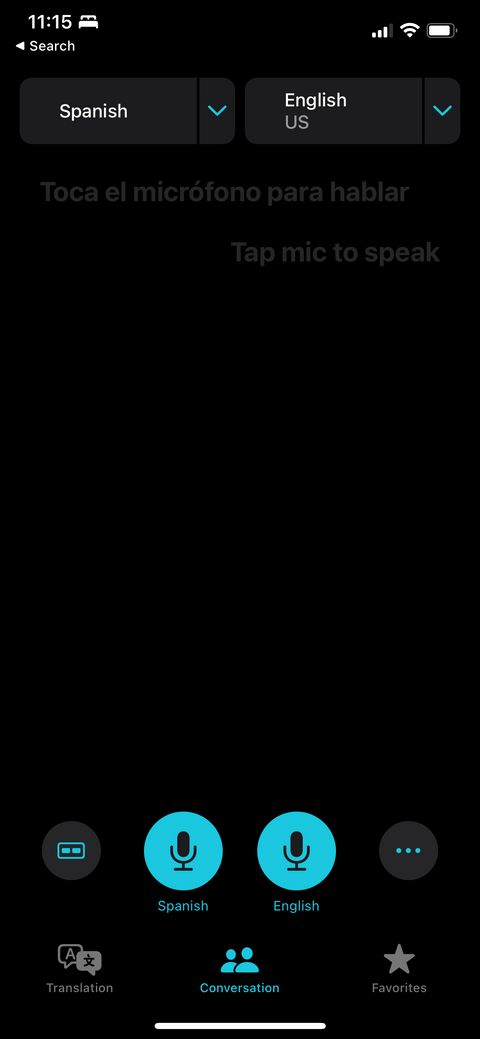
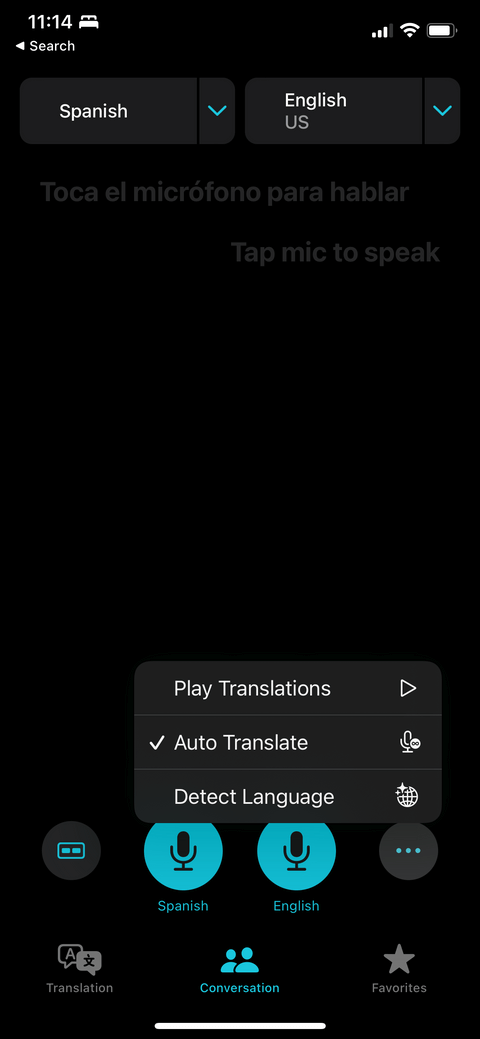
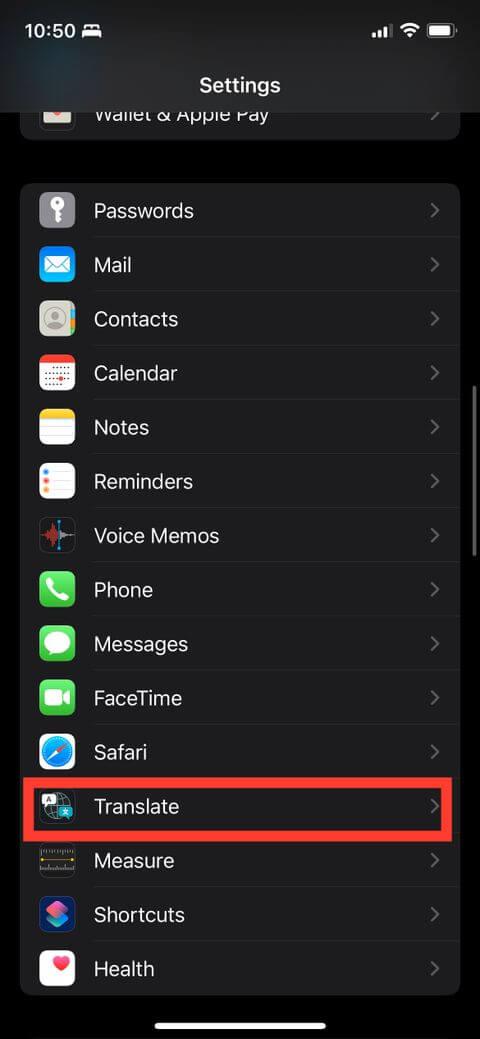
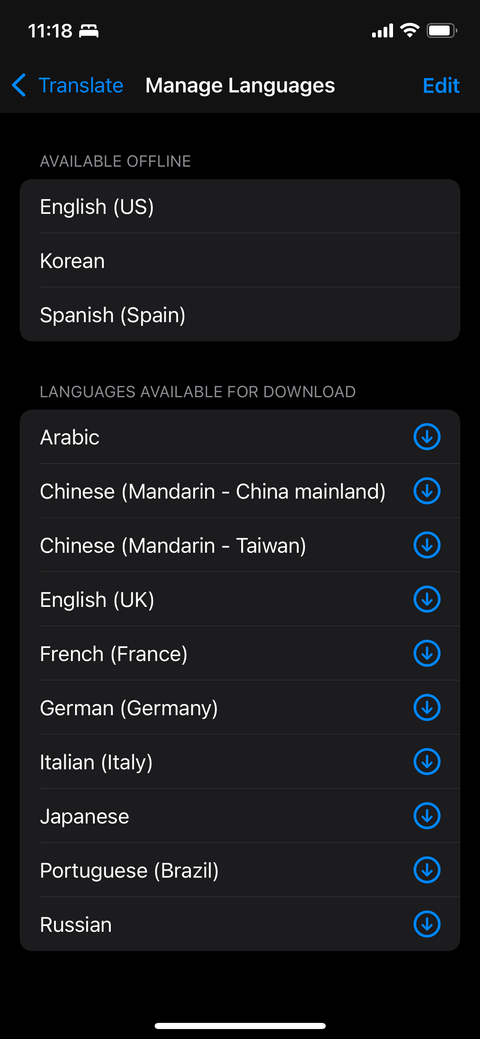
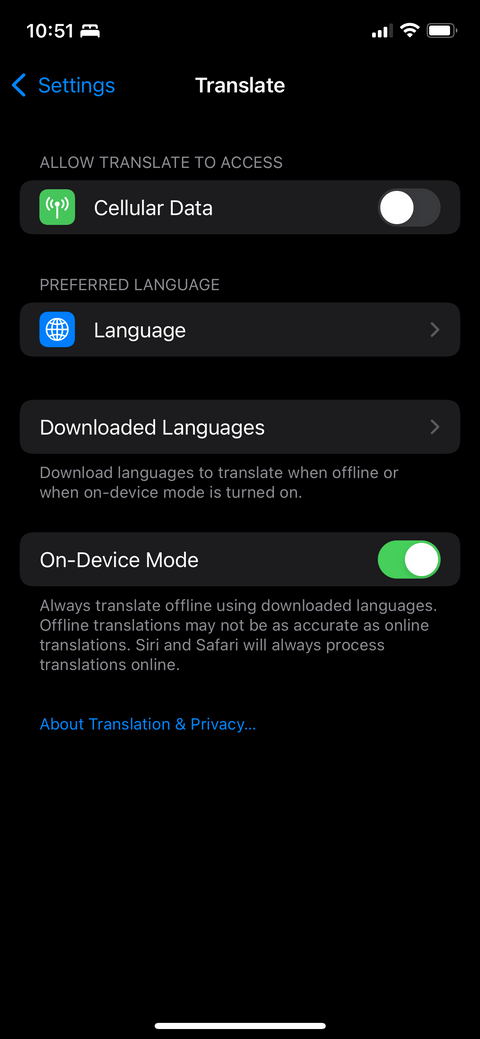

![[OPRAVENÉ] Kód chyby 0x80070035 Sieťová cesta sa nenašla v systéme Windows 10 [OPRAVENÉ] Kód chyby 0x80070035 Sieťová cesta sa nenašla v systéme Windows 10](https://img2.luckytemplates.com/resources1/images2/image-1095-0408150631485.png)






![Chyba 1058: Službu nelze spustit Windows 10 [VYŘEŠENO] Chyba 1058: Službu nelze spustit Windows 10 [VYŘEŠENO]](https://img2.luckytemplates.com/resources1/images2/image-3772-0408151015489.png)